Bagaimana cara memblokir alamat IP di WordPress?
Diterbitkan: 2021-10-20Menjaga situs web aman dari bot dan pengguna jahat adalah yang paling penting bagi situs. Jika Anda tahu cara memblokir alamat IP di WordPress, maka ini membantu menangani spam dan mencegah pengguna yang tidak sah mencuri informasi sensitif.
Apa itu alamat IP?
Alamat IP biasanya merupakan kumpulan empat angka yang dihasilkan secara matematis yang dipisahkan oleh titik. Misalnya, 124.221.9.2 adalah alamat IP yang mewakili perangkat di internet. Masing-masing dari empat set angka tidak ditetapkan secara acak dan harus dalam kisaran 0 hingga 255. Jelas, setiap alamat IP terletak antara 0.0.0.0 dan 255.255.255.255
Setiap kali Anda mengunjungi situs web apa pun, IP Anda disimpan dalam file log akses. Serupa halnya ketika orang lain mengunjungi situs Anda.
Bagaimana cara menemukan alamat IP Anda?
Ada berbagai situs web yang menampilkan alamat IP publik Anda. Yang paling sederhana di antara mereka adalah mengetikkan kueri "Apa alamat IP saya" di google dan Anda akan mendapatkan jawaban Anda di bagian atas.
Mengapa memblokir Alamat IP?
Setiap pemilik situs ingin mencegah situs mereka dari ancaman keamanan dan penyalahgunaan. Jadi, Anda harus waspada tentang IP yang menargetkan situs Anda. Beberapa alasan umum untuk memblokir alamat IP adalah:
Upaya Masuk Tidak Sah
Jika seseorang mencoba masuk ke situs Anda dari IP yang tidak Anda sadari, kemungkinan besar peretas mencoba merusak situs Anda dengan serangan seperti DDoS, serangan Brute Force, dll. Anda harus segera bertindak dan memblokir IP tersebut dari mengakses situs Anda.
Komentar Spam
Ini adalah masalah paling umum yang dihadapi oleh blogger di WordPress. Ada ribuan spammer yang menunggu untuk mengirim spam ke blog Anda dengan tautan dan komentar yang tidak terkait tidak peduli seberapa hati-hati Anda. Solusi terbaik untuk itu adalah mengidentifikasi IP dari mana komentar berulang datang dan memblokirnya dari dasbor. Jika Anda ingin sepenuhnya menonaktifkan komentar di blog Anda, lihat postingan di bawah ini:
Cara mematikan komentar di WordPress
Untuk Memblokir Bot
Kecuali spammer manusia, ada bot yang mengomentari blog Anda berulang kali. Mereka otomatis, jadi jika Anda memiliki banyak posting di blog Anda, menghapus setiap komentar bot setiap hari akan menghabiskan banyak waktu Anda. Solusi cepat untuk ini adalah mengidentifikasi IP bot dan memblokirnya secara langsung.
Bagaimana cara menemukan alamat IP yang akan diblokir?
Seperti yang telah kita bahas mengapa kita harus memblokir alamat IP.
Tapi, bagaimana cara menemukan alamat IP itu?
Pertama-tama, buka Komentar di dasbor admin. Di sana Anda akan melihat semua komentar yang disetujui dan tidak disetujui. Bergantung pada komentar, nama, tautan yang mereka posting, sebagian besar komentar dapat dengan mudah ditentukan bahwa itu adalah spam.
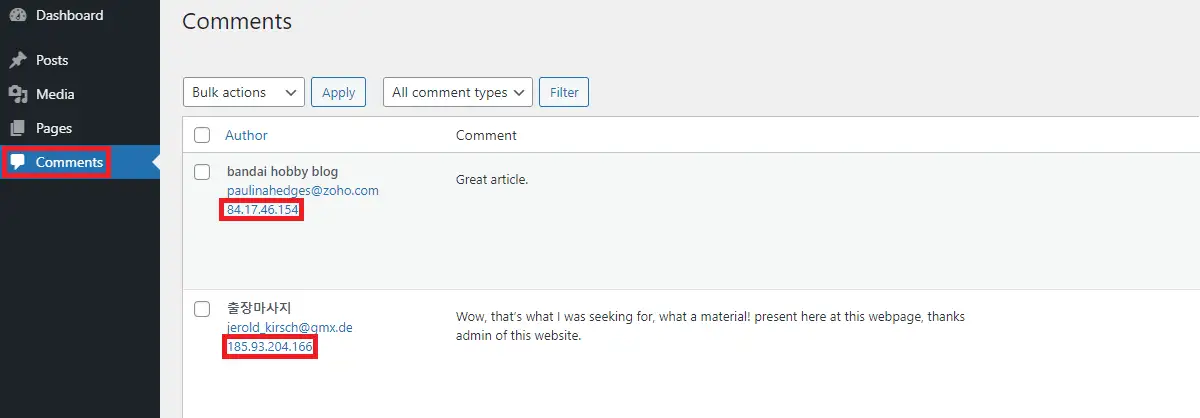
Komentar dapat berupa komentar manual atau bot. Anda harus mencatat IP seperti yang ada di blog Anda sehingga kami dapat memblokirnya nanti karena kami akan membahas cara memblokir alamat IP di WordPress.
Jika Anda menggunakan plugin log aktivitas di situs Anda, itu akan mencatat semua upaya login ke situs Anda. Saat Anda memeriksa detail ini, Anda dapat menemukan alamat IP tidak sah yang mencoba mengakses informasi sensitif atau bahkan membuat upaya login gagal di situs Anda. Tetapi jika Anda tidak menggunakan plugin tersebut, Anda akan menemukan informasi yang sama di dalam log hosting situs web Anda.

Tentu saja, Anda harus memiliki akses ke akun penyedia host web untuk mengakses informasi ini. Masuk ke cPanel dan cari opsi yang mirip dengan Raw Access di dalam host web Anda.

Host web kami telah mencantumkannya di dalam tabel metrik.
Setelah Anda membuka ini, Anda akan dapat memeriksa siapa yang telah mengunjungi situs Anda. Anda dapat mengunduh detail log server dalam bentuk file zip. Jadi detail ini dapat diverifikasi jika ada login yang berbahaya atau mencurigakan dan Anda dapat mencatat alamat IP. Biasanya, spammer melakukan banyak upaya login atau mencoba mengakses lokasi sensitif situs Anda untuk mencuri informasi yang mereka inginkan.
Bagaimana cara memblokir alamat IP di WordPress?
Pada saat ini, Anda sudah memiliki alamat IP yang mencurigakan dan Anda juga tahu mengapa mereka harus diblokir dari situs web. Sekarang Anda perlu memblokir alamat IP di WordPress. Anda dapat memblokir alamat IP secara manual atau dengan bantuan plugin.
Anda dapat memblokir alamat IP secara manual di dasbor, cPanel, dan mengedit file .htaccess.
Menggunakan dasbor
Anda telah mendeteksi alamat IP spam komentar di awal posting ini. Sekarang adalah pilihan yang baik untuk memblokir IP bot dan komentar spam dari dasbor.
Untuk ini, Buka Pengaturan> Diskusi
Gulir sedikit ke bawah pada halaman itu, ada dua kotak yaitu Moderasi Komentar dan tombol komentar yang tidak diizinkan. Tambahkan alamat IP tersebut di kotak Kunci Komentar yang Tidak Diizinkan.
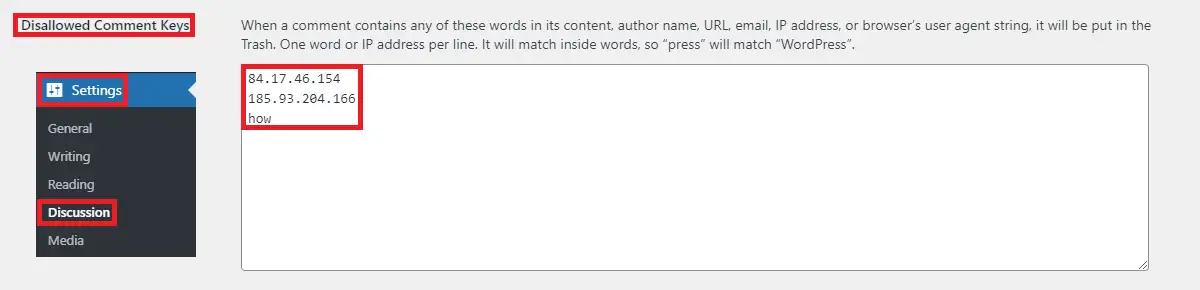
Anda hanya dapat menambahkan satu alamat IP per baris. Jika Anda telah mengidentifikasi beberapa kata spam, Anda juga dapat memasukkannya di sini di kotak ini di baris terpisah. Misalnya, jika Anda menambahkan kata " bagaimana " kata lain seperti " bagaimanapun " juga dianggap sebagai komentar spam oleh WordPress. Setelah Anda menyimpan perubahan ini, setiap kali komentar dibuat dari alamat IP tersebut atau siapa pun yang menggunakan kata-kata tersebut, komentar tersebut akan langsung ditempatkan di tempat sampah komentar.
Ini akan membatasi spammer untuk membuat komentar spam di situs Anda. Namun, mereka masih dapat membuka situs Anda. Ada metode lain yang tercantum di bawah ini untuk memblokirnya sepenuhnya.
Menggunakan cPanel
Karena Anda telah mengidentifikasi IP spam dari Metrics> Raw Access di panel hosting web Anda dengan memeriksa detail log server yang mencurigakan. Sekali lagi, buka cPanel untuk memblokir IP ini.

Jika hosting Anda menyediakan akses ke fitur ini di cPanel, Anda akan melihat opsi Pemblokir IP di dalam Keamanan .
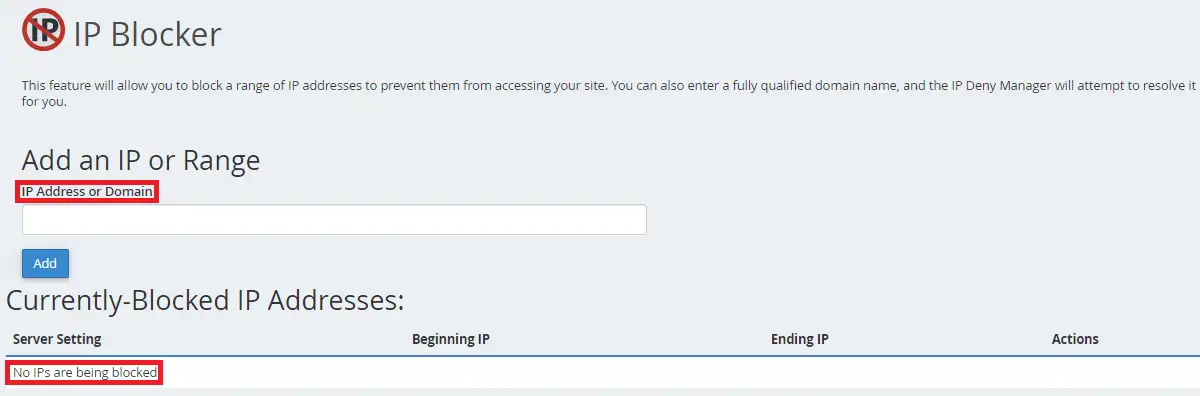
Tambahkan semua alamat IP yang mencurigakan untuk memblokir IP tersebut agar tidak mengakses situs Anda.
Menggunakan .htaccess
Sebelum Anda menggunakan metode ini, buat cadangan situs Anda dan file .htaccess, karena jika ada yang rusak, Anda dapat memulihkan situs Anda ke periode stabil sebelumnya.
Jika abcd, efgh, dan ijkl adalah IP spam, tambahkan kode ini di akhir file .htaccess.
Pesan Izinkan, Tolak Izinkan dari semua Tolak dari abcd Tolak dari efgh Tolak dari ijkl
Ganti IP seperti yang Anda catat ketika Anda mengoperasikan ini di situs Anda dan simpan perubahannya.
Bagaimana cara memblokir alamat IP di WordPress menggunakan plugin?
Dengan bantuan plugin, Anda dapat memblokir alamat IP seluruh negara. Ini diperlukan ketika Anda tidak punya waktu untuk mengidentifikasi IP spam tetapi ingin memblokirnya. Setelah Anda mengaktifkan plugin, alamat IP yang mencurigakan secara otomatis diblokir. Bergantung pada plugin, mereka bahkan mendeteksi IP spam secara otomatis.
Anda bahkan akan menemukan opsi untuk memblokir semua IP dari negara tertentu jika Anda tidak menargetkan pengguna di negara tersebut.
Membungkus
Dalam posting ini, kami membahas cara memblokir alamat IP di WordPress secara rinci. Ini adalah salah satu tindakan pencegahan yang harus diambil untuk mengamankan situs dari berbagai skrip berbahaya, bot, dan pengguna yang tidak sah.
Pos terkait
- Cara menyesuaikan beranda di WordPress
- Cara menyematkan iFrame di WordPress
- Bagaimana mengubah ukuran unggahan maksimal di WordPress
